大家好,我是不务正业的非著名 Copy 攻城狮,此篇应是 Copy 攻城狮 2020 年最后一个”Hello,World“--基于 Harmony OS 的 Hi3861 开发板进行物联网应用开发实战。Copy 攻城狮的“Hello World”之路 [1]从来都不是一帆风顺的,此次尝试开(拷)发(贝)物联网应用也走了不少弯路,最后终于跑通了蜂鸣器版的《Jingle Bells》,预祝大家新年快乐!
环境搭建篇
编程界有个传承了几十年的”规矩“--入门先从环境搭建开始,有的时候环境搭建比较简单,比如学习 HTML 编程,有浏览器就行;有时候又比较繁琐,比如 React Native 开发,需要安装 NodeJS、Python、Java、Android SDK……而 HarmonyOS Device 开发属于后者,环境搭建比较繁琐,比如需要 Linux 系统进行编译,烧录到设备时又需要用到 Windows。如果您还想体验 Wifi 模组或者“碰一碰”等其他功能,还需要提供热点及其他设备。HarmonyOS 官方提供了详细的环境搭建文档[2] 以及 Hi3861 开发板介绍[3],理论上跟着文档走一遍就能正常运行“Hello,HarmonyOS Device”。
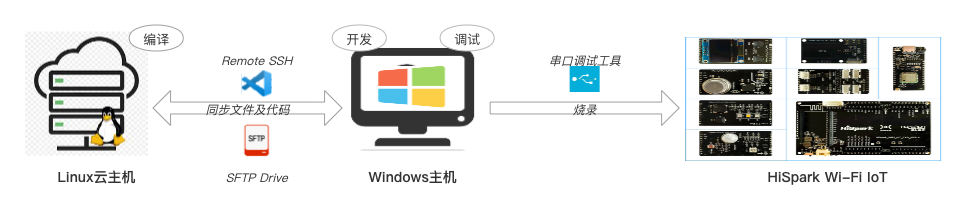
尽管如此,不过每个人的开发习惯或者工具口味不一样,因此在实际搭建环境的时候还是会和官方文档有些不一样的地方。由于手头有点乞丐版的云主机资源,因此我选择将他们派上用场,用 Linux 的云主机作为编译机,在本地的 Window 10 电脑上安装 SFTP Drive 将 Linux 云主机挂载到本机,使得烧录的时候能直接读取到 Linux 上的文件;通过 VSCode 的 Remote SSH 扩展以及 HUAWEI DevEco Device Tool 扩展来开发调试代码,此外通过某大佬分享的 sscom 串口调试工具进行更加便捷的调试。如果您恰好和我一样的情况,或者您也想尝试一下我的搭建思路,那我们就开始吧!
1. Windows 环境(开发、调试、烧录)
在 Windows 上,因为涉及到开发调试,因此我们需要安装 VS Code 及扩展(也就是插件)、SFTP Drive(烧录时用来直接访问 Linux 上的文件)、CH341SER.EXE(USB 转串口驱动)、sscom(可选,方面连接串口调试)。我这边本地已经安装了 VS Code 就不过多赘述,相信大家都安装了,从我接触过的几个软硬件开发教程都推荐安装 VS Code,真香!
1.1 Remote - SSH[4]和 SFTP Drive
可能大家会有疑问,这两个玩意都是访问远程主机上文件的,装一个就行了吧?刚开始我也有同样的想法,后来在实操中发现:如果只安装 Remote - SSSH,烧录配置时无法读取远程文件;如果只安装 SFTP Drive,在编辑代码时访问远程文件非常慢;在座的各位大佬有好的方案的话一定要传授一下哦。我这里安装的是 Remote - SSH,如果您想体验更多的功能,可以直接安装 Remote Development,Remote 系列是巨硬公司针对远程开发而开发的扩展。安装完 Remote - SSH 之后,为了免密码登录 Linux(有风险需谨慎),我们需要操作一下 SSH 密钥配置。
 在 VSCode 的 Remote 扩展和 SFTP Drive 中先通过账号密码访问远程主机,确保能正常访问到 Linux 主机中的代码和文件。
在 VSCode 的 Remote 扩展和 SFTP Drive 中先通过账号密码访问远程主机,确保能正常访问到 Linux 主机中的代码和文件。
SSH 密钥配置的时候,我们可以在远程主机上生成密钥,也可以在本机生成密钥,最终将配置关联就可以。我们这里采用的是 Windows 机使用 PowerShell 执行ssh-keygen生成密钥到文件C:\Users\您的用户名\.ssh\id_rsa(私钥),同时会生成文件C:\Users\您的用户名\.ssh\id_rsa.pub(公钥),通过 SFTP Drive 拷贝公钥到远程主机的~/.ssh目录,在 VSCode 中连接远程主机执行命令cat id_rsa.pub >> authorized_keys追加到 authorized_keys 中,由于我本机已经有了公钥私钥,直接拿来用即可。此步需注意的是:
cd ~/.ssh
cat id_rsa.pub >> authorized_keys #追加公钥
sudo chmod 600 authorized_keys
sudo chmod 700 ~/.ssh #文件及文件夹加权限
sudo vim /etc/ssh/sshd_config #准备修改sshd配置
# PubkeyAuthentication yes 确保此处注释放开
sudo service sshd restart #重启sshd
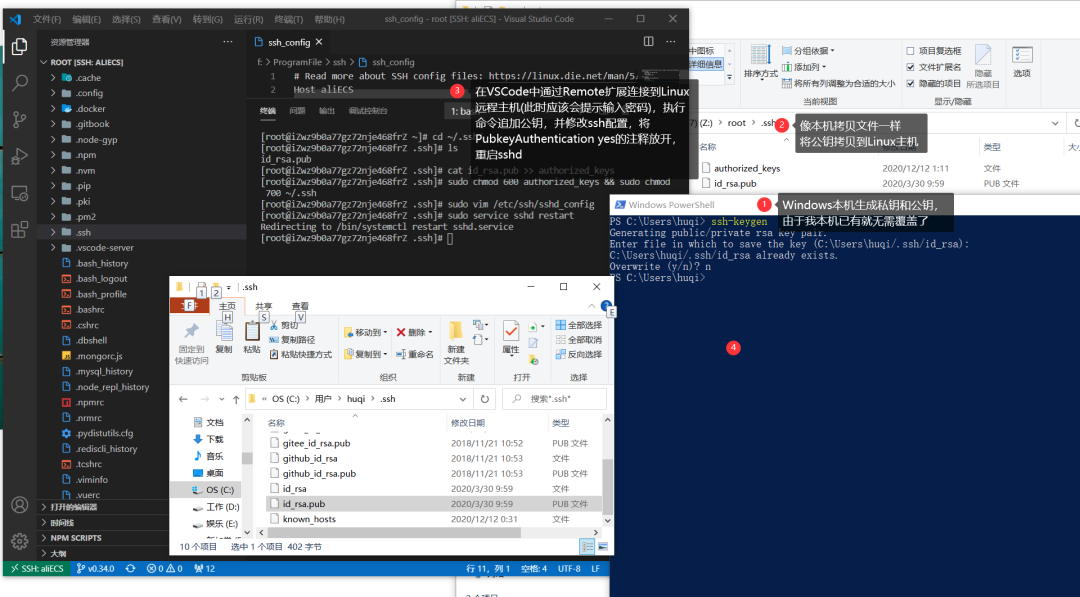
完事之后关闭 VSCode 再打开,不出意外再连接远程主机就不需要输入访问密码了,彻底告别每次连接都要输密码的烦恼。
1.2 HUAWEI DevEco Device Tool 及依赖安装
HUAWEI DevEco Device Tool[5]可以理解为是 HarmonyOS Device 的开发工具,“HarmonyOS 智能设备一站式集成开发环境,支持 HarmonyOS 组件按需定制、一键编译和烧录、可视化调试、分布式能力集成等,帮助开发者高效开发和创新新硬件”。
官网:https://device.harmonyos.com/cn/ide[6],目前只支持 Windows,这也是为什么我们需要用到 Windows 本机的原因!另外 HUAWEI DevEco Device Tool 没有上架到 VSCode 扩展市场,只能通过从 VSIX 安装的方式进行安装,也就是说我们需要解压从官网下载的安装包,另外将.vsix文件后缀修改为.zip解压有惊喜哦 -- 在DevEcoDeviceTool\extension\deveco\tool您能得到HiBurn.exe,这个程序就可以用来烧录(相当于不使用 VSCode 的扩展在程序中配置烧录参数直接烧录)。
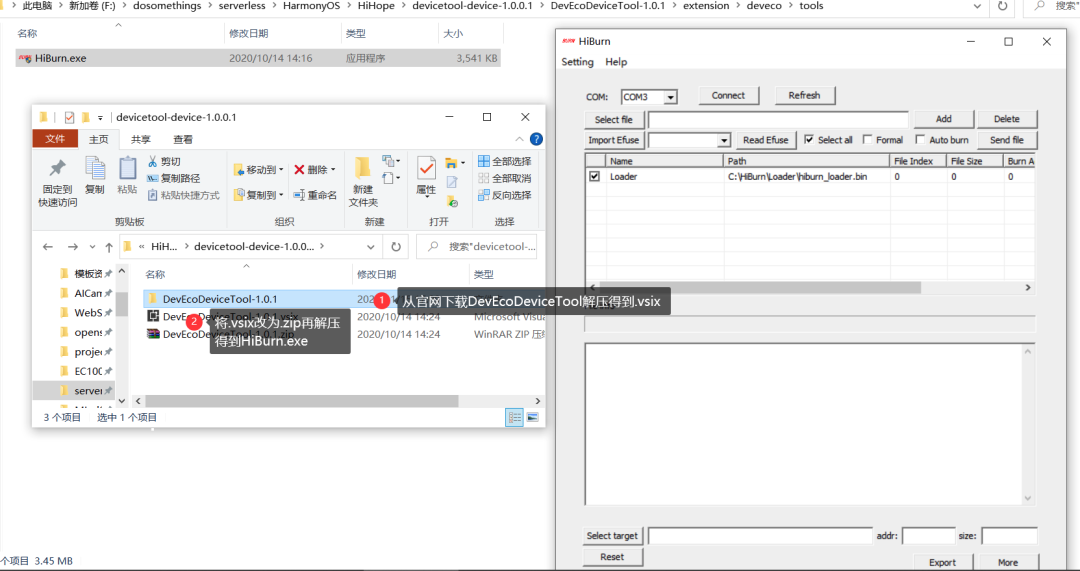
根据官方文档的指引,我们还需要:
- 安装 Node.js(尽量别装最新的)








 本文介绍了基于Hi3861平台的HarmonyOS Device开发环境的搭建过程,包括Windows和Linux环境的详细步骤。在Windows环境下,通过VSCode的Remote SSH和SFTP Drive进行开发、调试和烧录,同时安装了HUAWEI DevEco Device Tool。Linux环境下主要进行编译,重点在于环境配置和源码编译。作者分享了自己在环境搭建过程中遇到的问题及解决方案,旨在帮助开发者快速入门HarmonyOS物联网应用开发。
本文介绍了基于Hi3861平台的HarmonyOS Device开发环境的搭建过程,包括Windows和Linux环境的详细步骤。在Windows环境下,通过VSCode的Remote SSH和SFTP Drive进行开发、调试和烧录,同时安装了HUAWEI DevEco Device Tool。Linux环境下主要进行编译,重点在于环境配置和源码编译。作者分享了自己在环境搭建过程中遇到的问题及解决方案,旨在帮助开发者快速入门HarmonyOS物联网应用开发。
 最低0.47元/天 解锁文章
最低0.47元/天 解锁文章















 2739
2739

 被折叠的 条评论
为什么被折叠?
被折叠的 条评论
为什么被折叠?








